WPS Excel表格快速计算折扣的方法
2024-05-16 10:09:13作者:极光下载站
一些小伙伴喜欢在我们的电脑上使用wps这款软件,当我们在操作的过程中,想要将我们需要的一些数据进行快速的计算操作,比如我们想要知道输入到表格中的一些价格,想要知道这些价格打折的折扣是多少,那么我们该如何设置呢,其实我们可以通过相关的公式来操作,很多小伙伴在买衣服或者是买鞋子等,都会询问商家打了多少折扣,那么今天我们就来看看吧,下方是关于如何使用WPS excel计算折扣的具体操作方法,如果你需要的情况下可以看看方法教程,希望小编的方法教程对大家有所帮助。
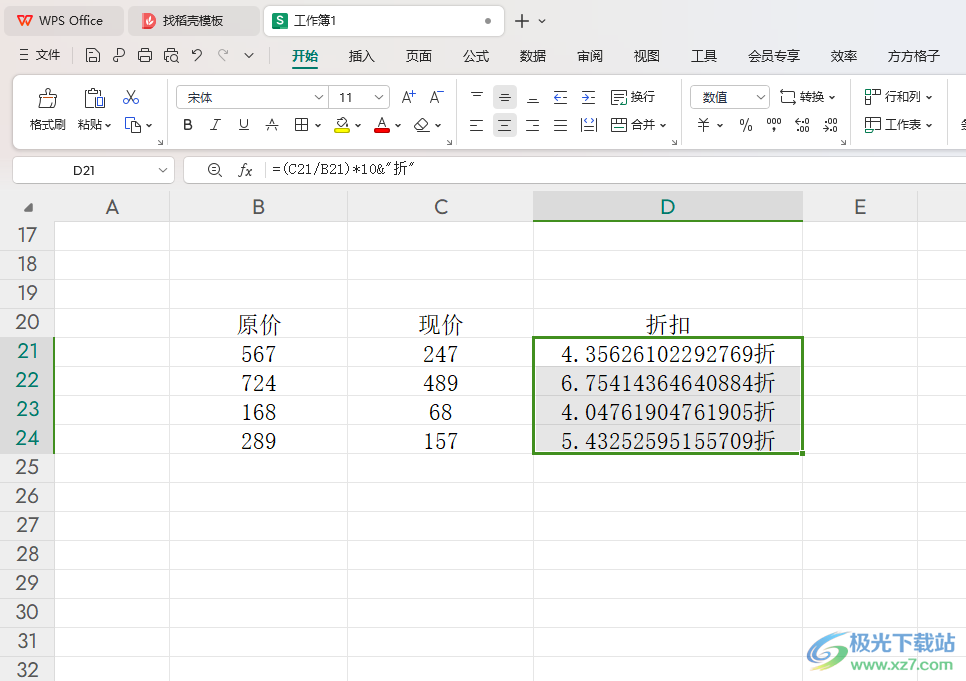
方法步骤
1.在表格中将原价和现价的数据输入进去,如图所示。
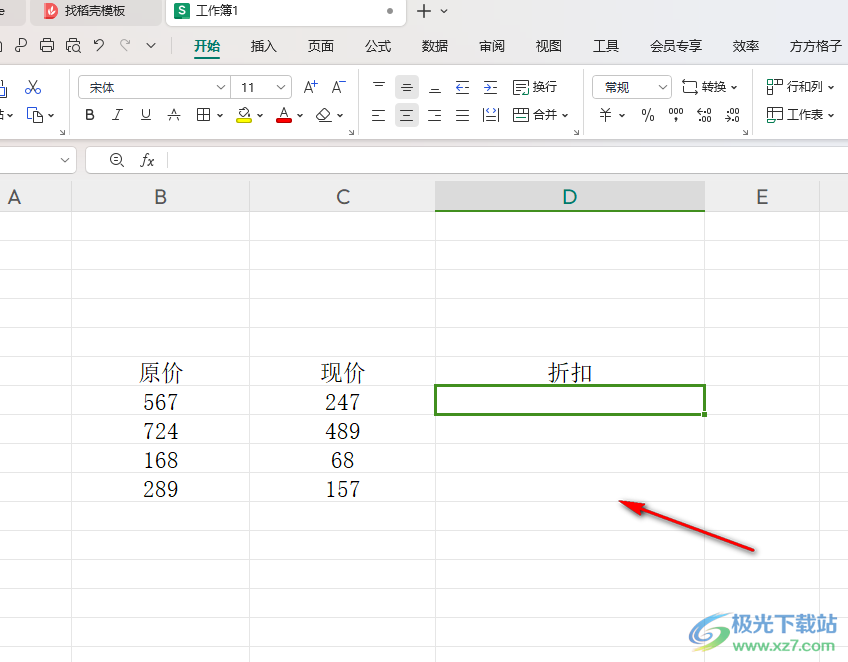
2.之后,我们在空白的单元格中输入=符号,之后将现价数据的单元格/除以原价的单元格,如【=(C21/B21)】。
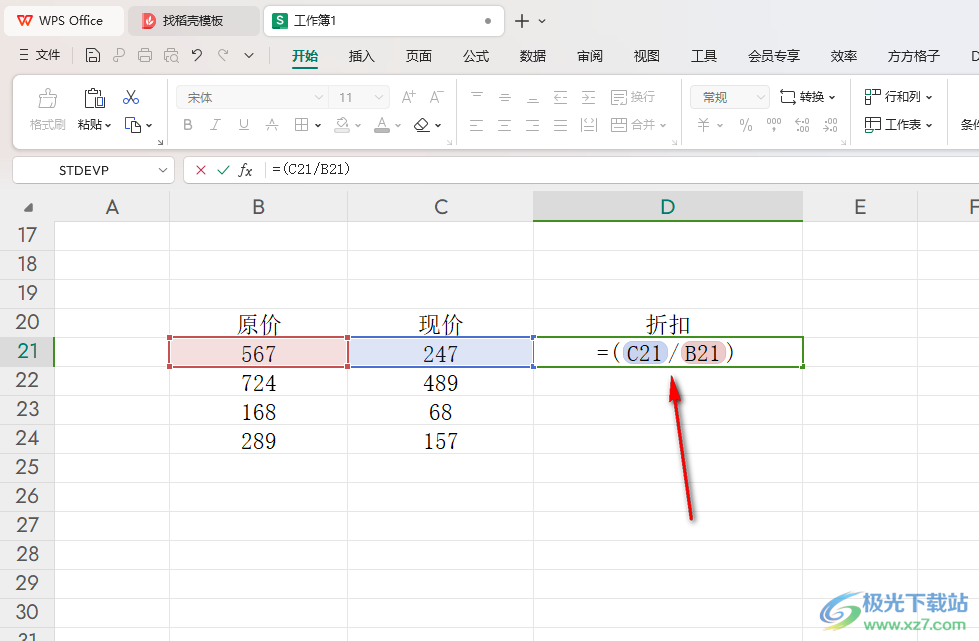
3.之后在后面继续输入【*10&"折"】,最后即可得到【【=(C21/B21)*10&"折"】,如图所示。
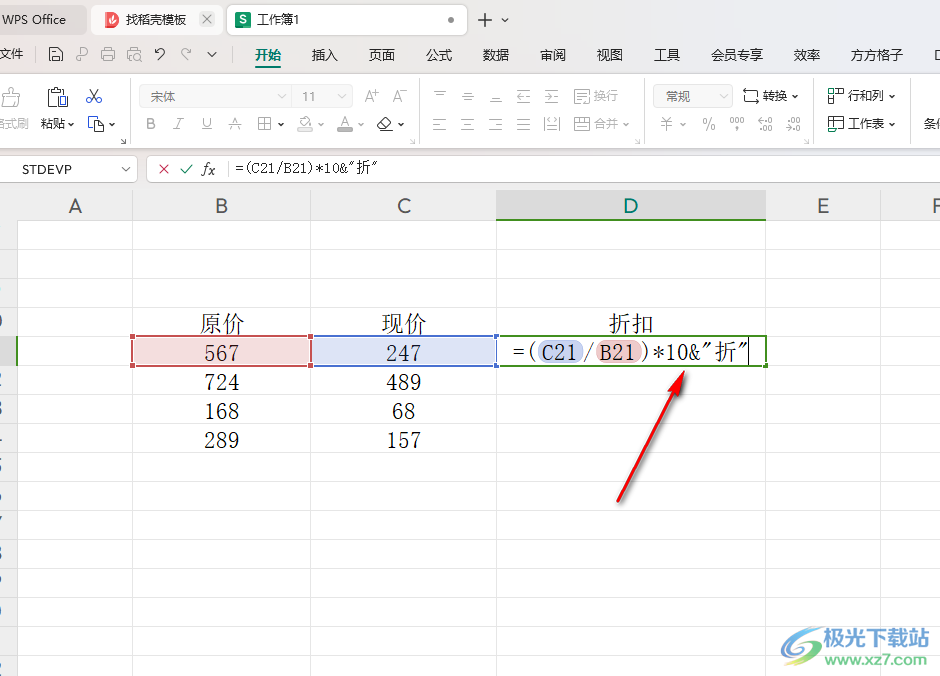
4.之后将我们的键盘上的回车键按一下,那么就可以得到当前对应的一个折扣内容。
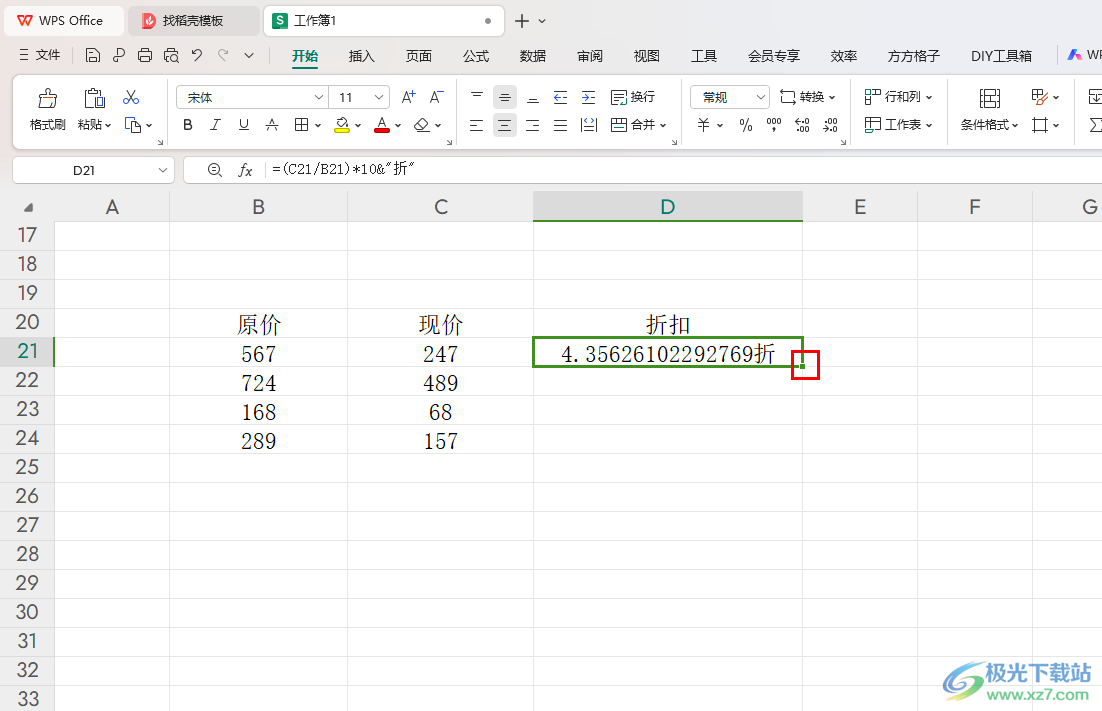
5.之后将鼠标移动到右下角的位置出现了一个【+】图标之后,进行下拉填充操作,那么就可以得到我们需要的一个折扣信息,如图所示。
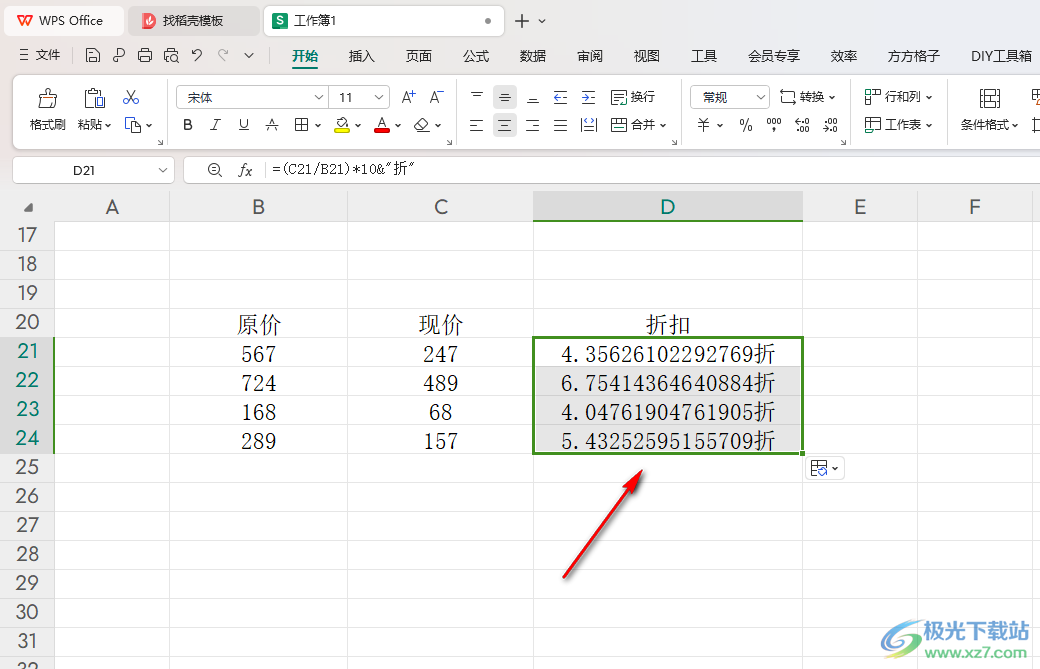
以上就是关于如何使用WPS Excel表格计算折扣的具体操作方法,如果你想要将我们需要的数据进行折扣的计算,那么我们就可以按照上述的教程来操作就好了,设置的教程是很简单的,感兴趣的话可以操作试试。
